今天图老师小编给大家展示的是PS调色制作哥特风格烈焰红唇人像,精心挑选的内容希望大家多多支持、多多分享,喜欢就赶紧get哦!
【 tulaoshi.com - ps调色教程 】
教程主要教大家如何使用Photoshop中的混合模式、色彩范围选择、调整图层、自然饱和度和照片滤镜等PS功能对照片进行后期处理,创造出哥特效果人物效果。下面是最终效果图:

图00
第1步-打开图片
此次教程我们使用的这张美丽的照片是binababy1的。双击背景层使它可编辑,再起个名字,这里我们起个比较有创意的名字图,复制一层。将复制层置于原始图层之下。
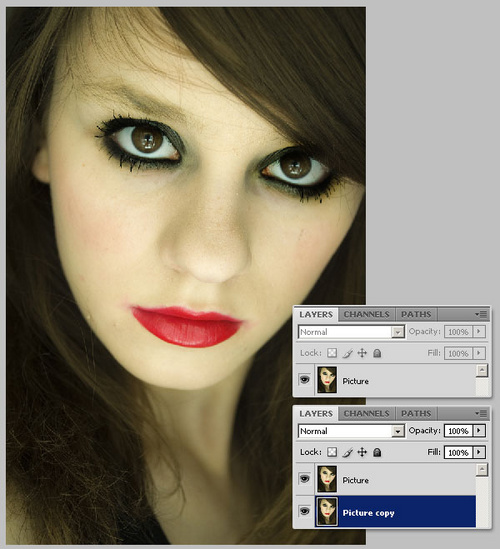
图01
第2步-选择一个色彩范围
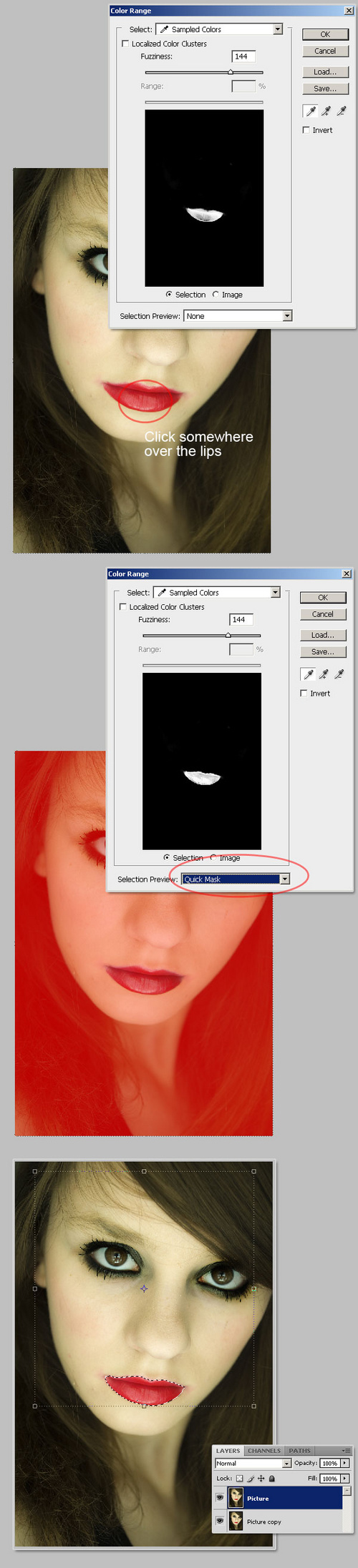
图02
下面,我们会让嘴唇红的发紫。选择-色彩范围选择取样颜色,单击嘴唇某处以取得红色样,滑动颜色容差,让选区合乎心意,对这幅图来说,原本值是144。你可以改变选区预览,看看选区的形状。最后单击确定时你会获得一个关于嘴唇的选区。选中图层,下一步。
(本文来源于图老师网站,更多请访问https://www.tulaoshi.com)第3步-蒙住选区
不要取消选区,图层-图层蒙版-隐藏所有,然后用白色(#FFFFFF)填充选区。这样,嘴唇可见,www.Tulaoshi.com脸的其余部分将隐去。(译者注,直接点击图层面板上的蒙版按钮就可以了。不要去菜单里找啊找)

图03
第4步-调整面板
窗口-调整图层,显示CS4的调整面板。也可以单击Photoshop窗口右上角并选择的基本功能,默认会显示调整面板。我们将使用这个面板给图副本图层添加几个调整图层。选择图 副本,开始下一步。
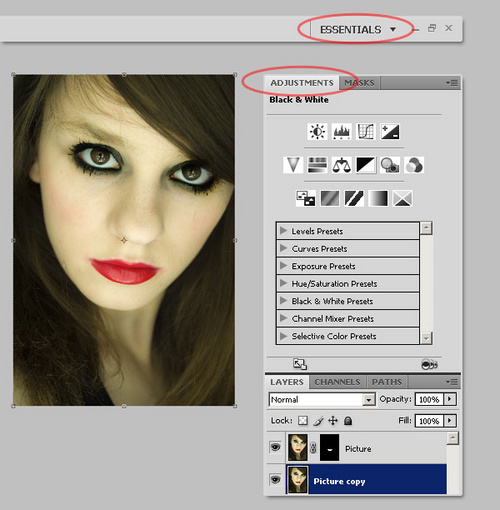
图04
第5步-更好的灰度图
有一次,一个摄影师告诉我:不要以为降低饱和度就可以得到一张灰度图,想都别想。要想得到一个好的灰度图你必须懂得alpha通道。在调整图层出现之前,我们只能靠手动来操作。
现在,我们有了调整图层。从调整面板选择黑白,现在是默认值。默认设置下,皮肤色调有点灰,我们会调到白色的调子。
我选择了绿色滤镜,然后加了点黄色、绿色、 青色、蓝色,减了点洋红,得到了下面这张片子。确保调整图层的修剪小按钮是有的(译者注:就是那个左折下的小箭头,如没有,可以Alt点击两个图层中间),因为调整应该只应用于图副本层。然后,下一步。
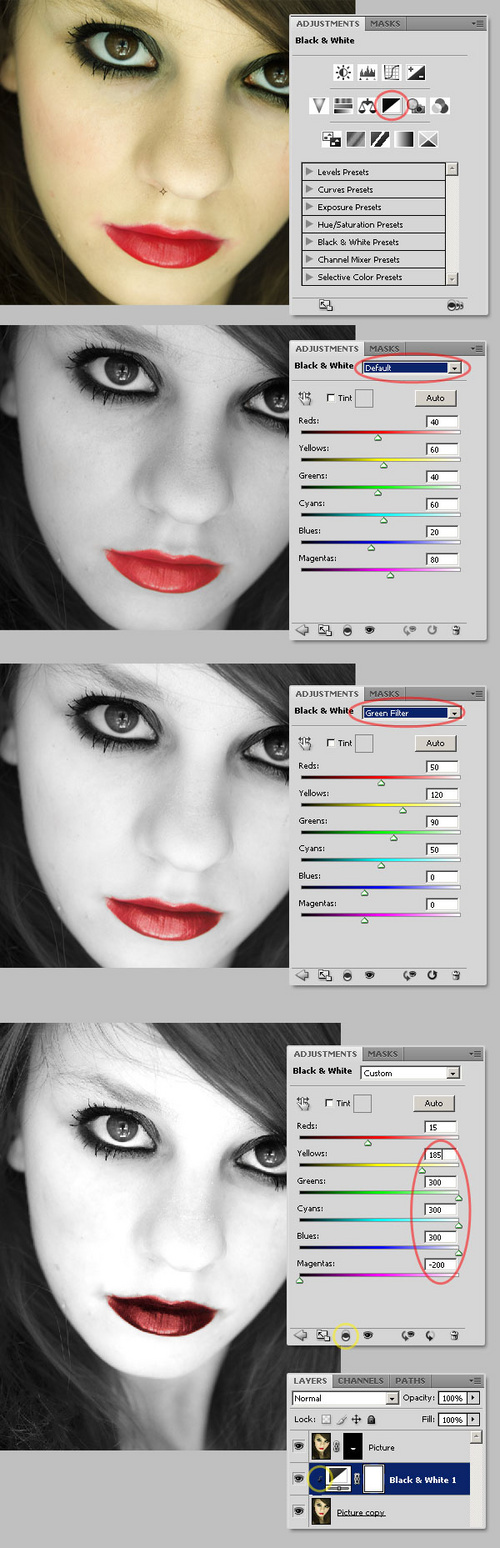
图05
第5步-改变嘴唇的混合模式
为了我们的片子更有哥特风格,将图层的混合模式改为正片叠底。
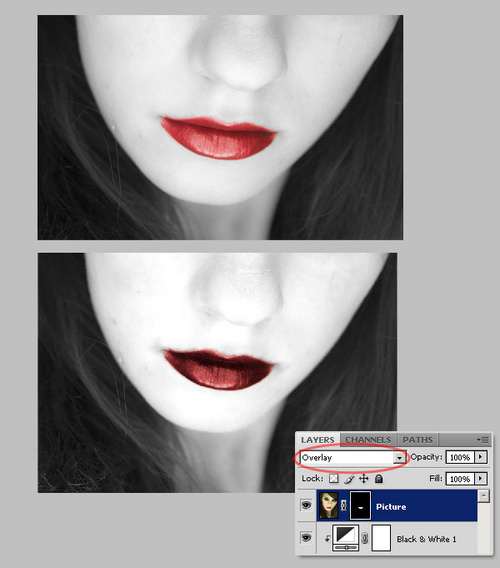
图06
第6步-调整曲线
现在,我们会调一点曲线,让这女孩的鼻tulaoshi.com子更加明显。先在调整面板里点击左下角的小箭头,回到调整主界面,然后选择曲线,按下图调整。
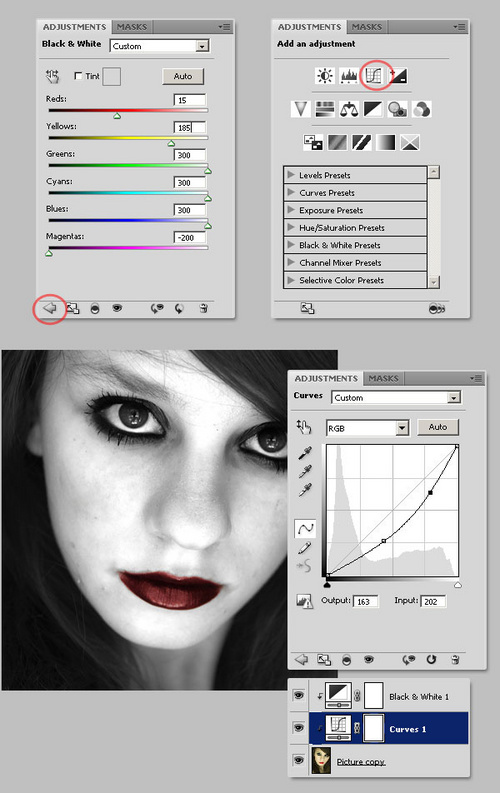
图07
第7步-最后润色
正如一些少数最后我们会添加两个调整图层:自然饱和度(Vibrance)和照片滤镜(Photo Filter)。这一次,它们放在嘴唇层上面,但要确保没有裁剪小按钮。
降低自然饱和度,增加饱和度。(译者注:个人理解,饱和度低了,片子就会显得灰,而自然饱和度低了,片子会显得闷,旧。纯粹个人理解)最后可选的一步:你可以通过照片滤镜给图像加一个有色滤镜。颜色为#C2A200,密度为50%。
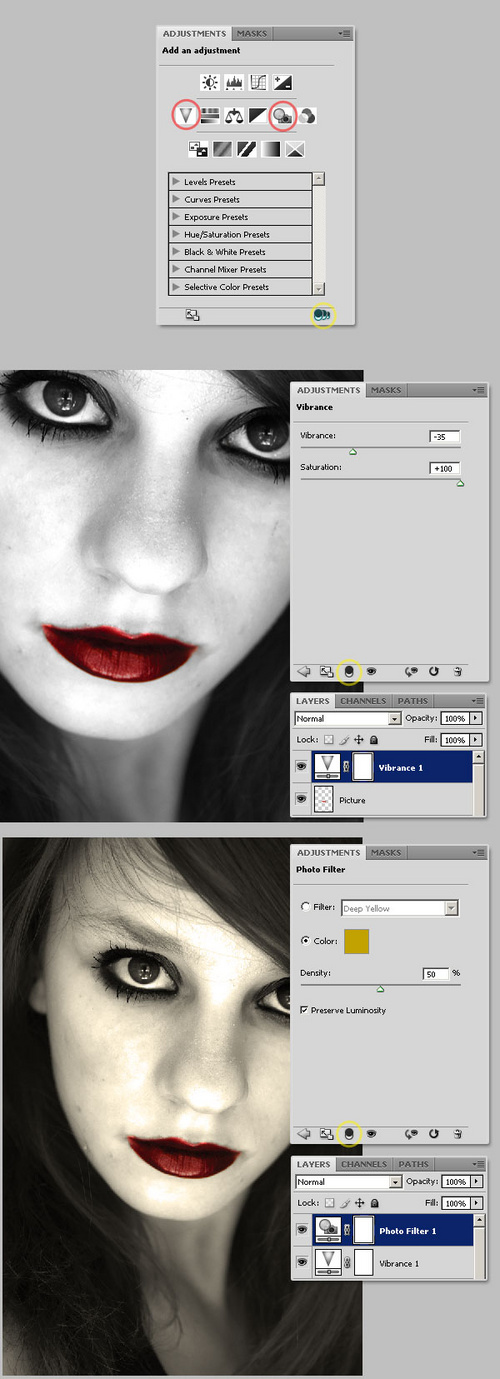
图08
结论
当然了,你可以用这种技术强调图像的一部分,让它变得突出。(译注:这里是嘴唇吧)

图09
(本文来源于图老师网站,更多请访问https://www.tulaoshi.com)来源:https://www.tulaoshi.com/n/20160405/2125815.html
看过《PS调色制作哥特风格烈焰红唇人像》的人还看了以下文章 更多>>